Snapseed ir jaudīga attēlu rediģēšanas lietotne, kas piedāvā daudz radošu iespēju. Ar neiznīcinošajām rediģēšanas funkcijām tu vari jebkurā laikā izsekot, kādas izmaiņas esi veicis savā attēlā. Šajā ceļvedī es tev detalizēti parādīšu, kā efektīvi strādāt ar Snapseed, strādājot ar attēlu, kurā ir baznīca tumsā. Tu uzzināsi, kā pielāgot savus iestatījumus un optimizēt savu attēlu atbilstoši savām vēlmēm.
Nozīmīgākie secinājumi
- Snapseed ļauj neiznīcinoši strādāt, tādējādi izmaiņas jebkurā laikā var tikt atsauktas.
- Lietotne piedāvā dažādus rīkus, piemēram, spožumu, kontrastu, asumu un krāsu korekcijas.
- Tu vari saglabāt iepriekšējos iestatījumus un tos piemērot citiem attēliem, kas ietaupa laiku rediģēšanā.
Solim pa solim ceļvedis
Vispirms atver Snapseed lietotni savā viedtālrunī. Es jau esmu augšupielādējis attēlu ar Marko, kurā redzama baznīca, lietotnē. Sāksim tieši ar rediģēšanu.

Ja tu paskatīsies uz attēlu, redzēsi, ka tas no kameras nāca nedaudz auksts. Lai izsekotu veiktajām izmaiņām, noklikšķini uz funkcijas „Apskatīt izmaiņas“. Tas parādīs tev pārskatu par labojumiem, kas veikti šajā attēlā.
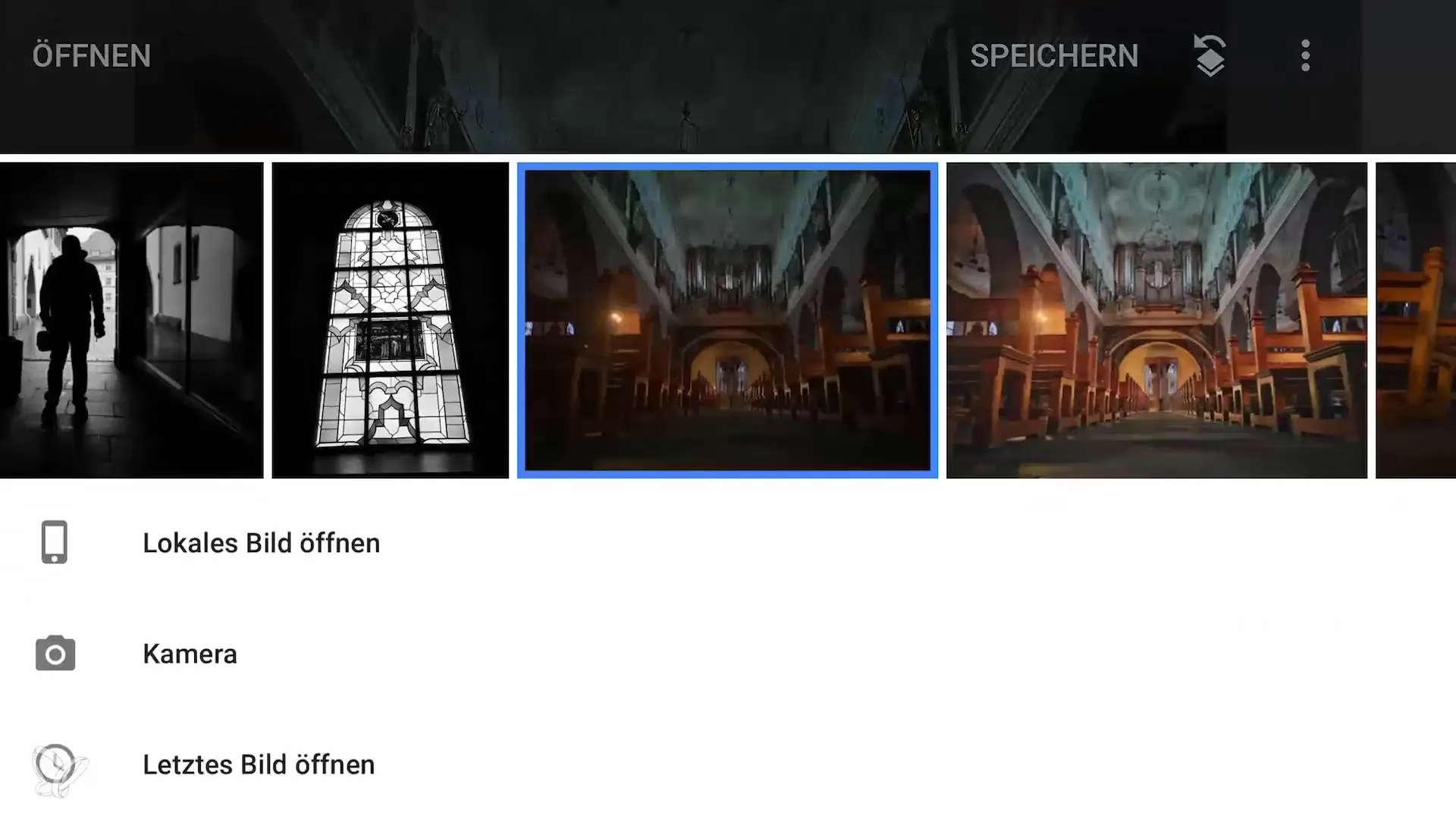
Tagad nospied „Oriģināls“, lai redzētu neapstrādāto attēlu, kas nāk tieši no kameras. Pievērs uzmanību, kā izmaiņas redzami uzlabo attēlu.

Nākamajā solī tu noklikšķini uz „Sīkākas regulēšanas“. Šeit tu vari pielāgot attēla spožumu un siltumu. Vispirms tu virzi gaismas slīdni uz augšu; tādējādi tu izcel gaismākās attēla daļas.

Tagad pārbaudi attēla siltumu. Ja esošā vērtība tev nepatīk, tu vari to mainīt, lai attēls izskatītos vēsāks. Ja tev tas patīk, noklikšķini uz Apstiprināt, pretējā gadījumā nospied atcelt, lai atgrieztos pie iepriekšējām pielāgošanām.
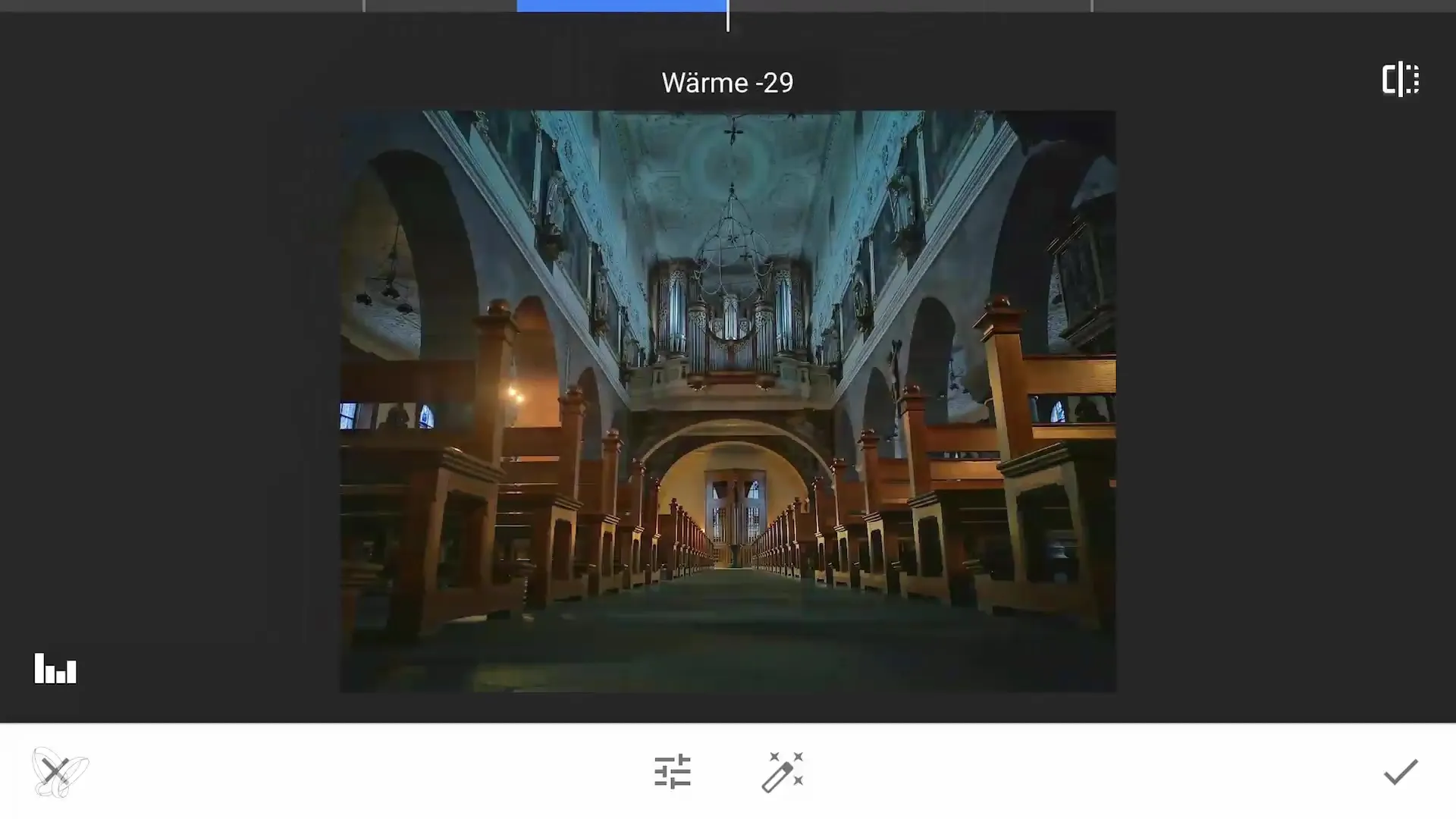
Pēc tam mēs pielāgosim attēla detaļas, palielinot asumu. Skatoties uz attēlu, tu vari redzēt atšķirību starp asumu un neskaidrību attēlā. Asuma palielināšanai vajadzētu būt smalkai, jo pārāk daudz tā var padarīt attēlu mākslīgu.
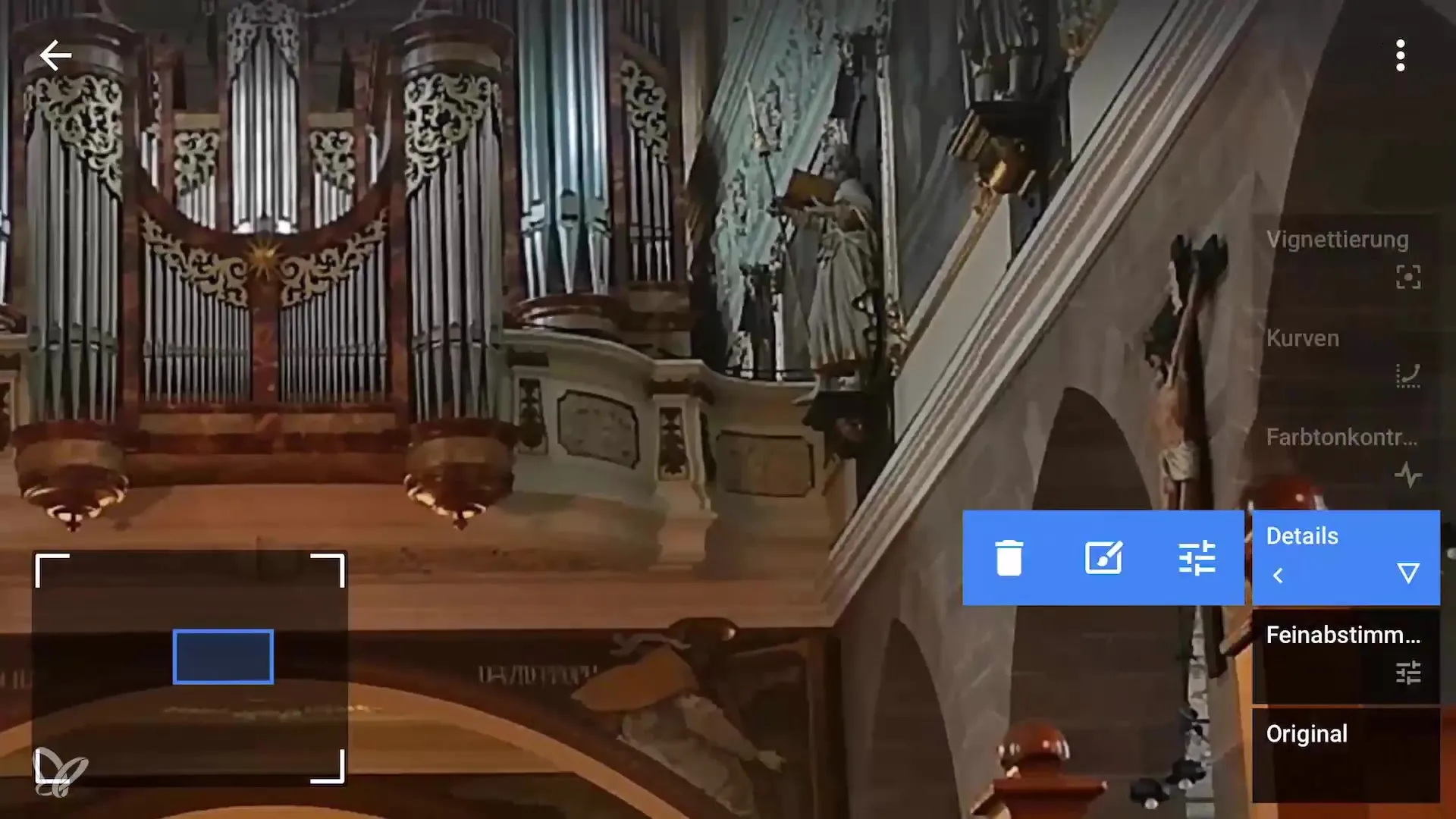
Tagad mēs nonākam pie krāsu kontrastiem. Tu vari veikt arī minimālas izmaiņas. Lai redzētu, kā ir mainījušies pelēkie toņi, pārvieto krāsu kontrastu slīdni.

Vēl viens noderīgs punkts ir gradācijas līkne. Noklikšķini uz tās un vēro, kā vispārējais attēla izskats mainās. Pārbaudi, vai pielāgošana atbilst tavai vēlamajai stilam.

Ja vēlies, tu vari izmēģināt arī iepriekšējos iestatījumus. Šie iepriekšēji iestatījumi palīdzēs tev ātri atrast izskatu, kas tev patīk. Noklikšķini uz dažādiem iepriekšējiem iestatījumiem un izmēģini tos, kas tev vislabāk patīk.
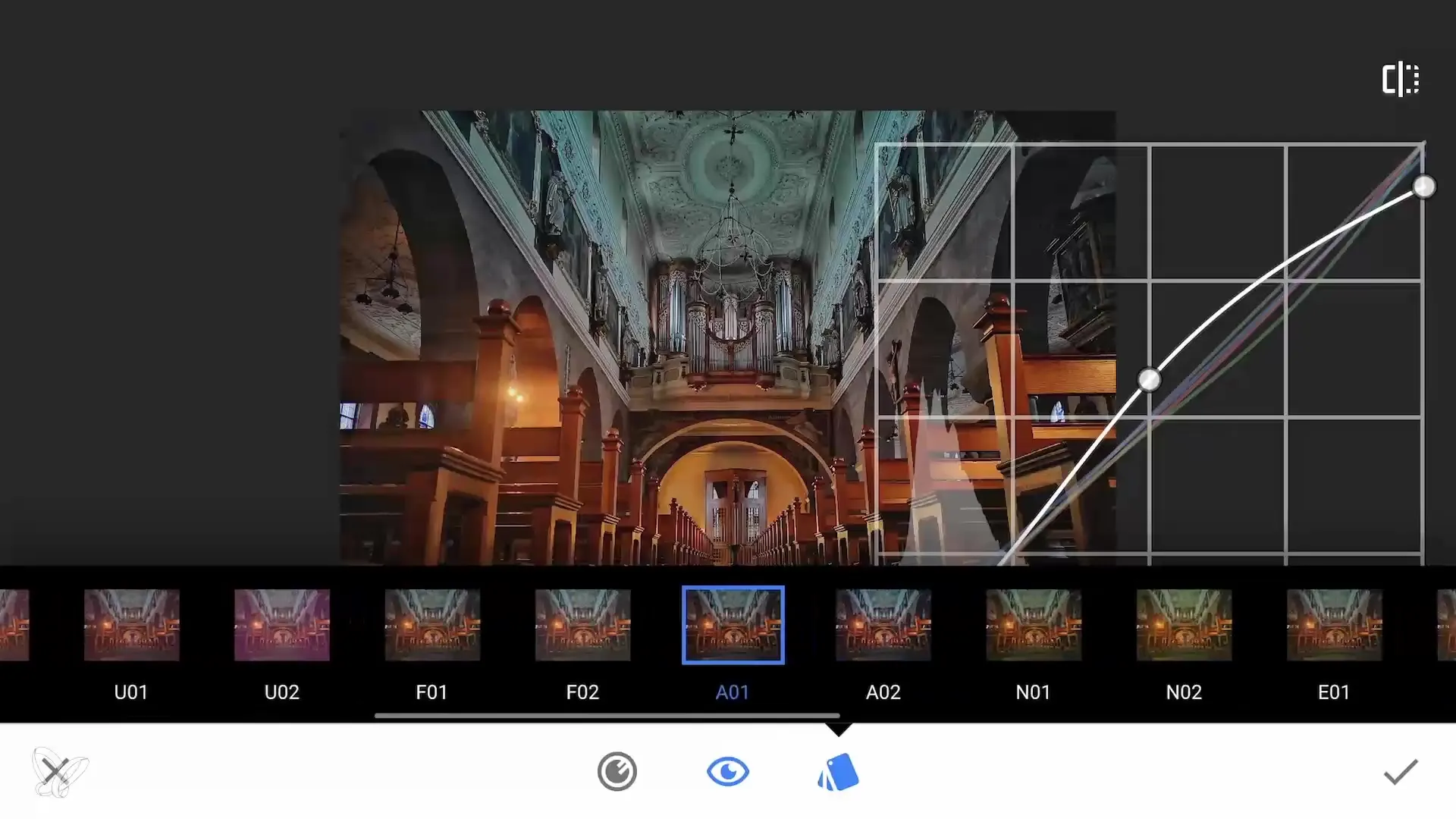
Vai esi atradis izskatu, ko vēlētos saglabāt? Noklikšķini uz „Saglabāt izskatu“, nosauc savu jauno iepriekšējo iestatījumu un tādējādi tu to esi saglabājis nākamajiem attēliem.
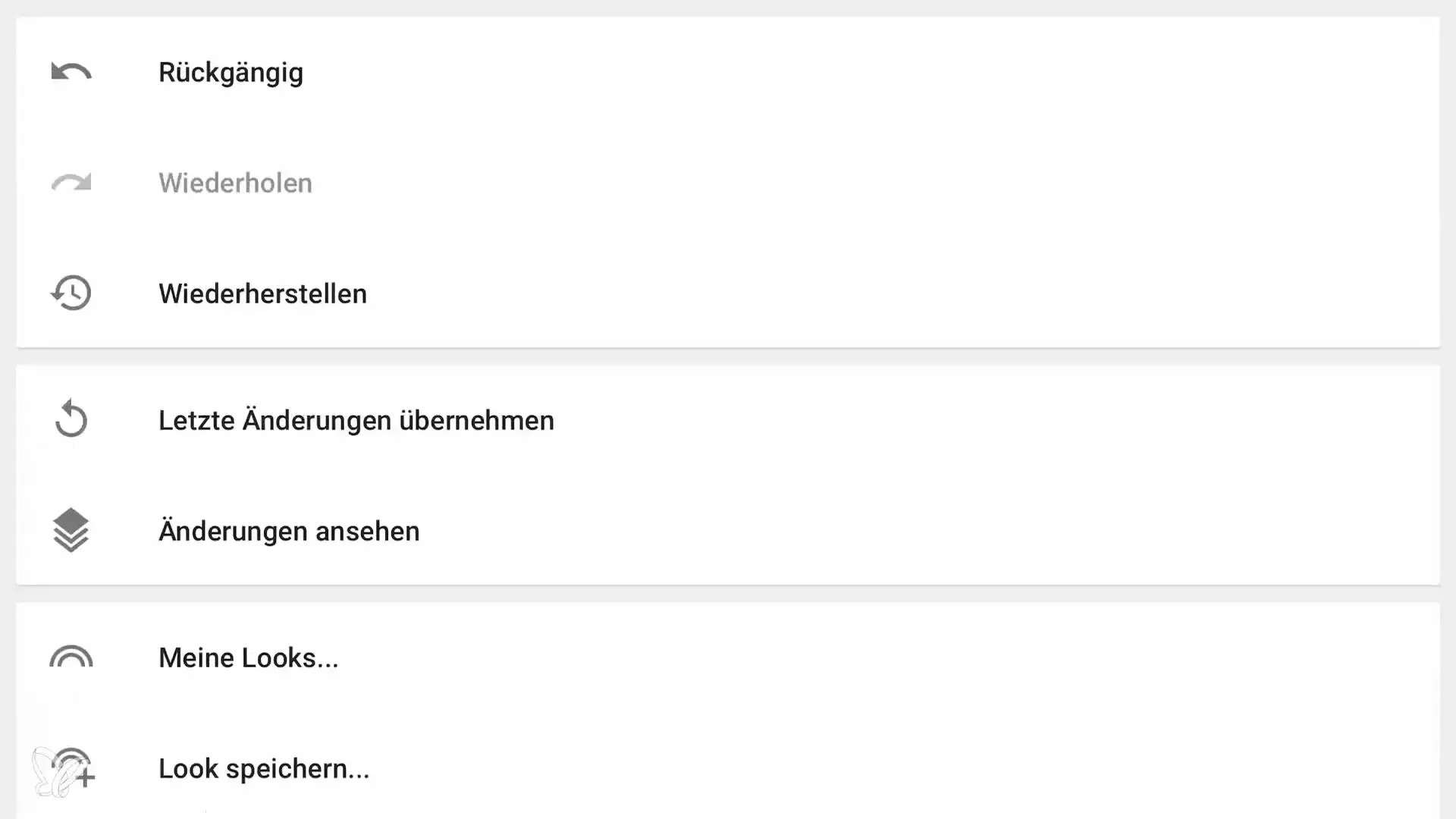
Noslēgumā mēs piemērosim vigneti, lai vairāk pievērstu uzmanību baznīcas sejai. Tā tiks izgaismota vidū un aptumšota uz āru. Spēlējies ar rādiusa slīdni, lai sasniegtu optimālo efektu.

Tu esi pabeidzis visus būtiskos rediģēšanas soļus. Pārliecinies, ka neizstiepti attēla kvalitāti, īpaši, strādājot ar viedtālruņa fotogrāfijām.
Es ceru, ka šis ceļvedis palīdzēs tev maksimāli izmantot savus attēlus. Eksperimentē ar dažādām iespējām Snapseed un atrodi savu individuālo stilu.
Kopsavilkums – Viedtālruņa fotogrāfija un attēlu rediģēšana – Baznīca tumsā ar Snapseed
Snapseed ir jaudīgs rīks attēlu rediģēšanai, kas ļauj neiznīcinoši strādāt. Tu esi uzzinājis, kā pielāgot iestatījumus, saglabāt iepriekšējos iestatījumus un uzlabot attēla kvalitāti. Izmanto šos padomus, lai radītu iespaidīgas fotogrāfijas!
Bieži uzdotie jautājumi
Kā es varu apskatīt izmaiņas Snapseed?Noklikšķini uz „Apskatīt izmaiņas“, lai redzētu visus veiktos pielāgojumus.
Vai varu atsaukt izmaiņas savā attēlā?Jā, tas ir iespējams, jo Snapseed ir neiznīcinoša attēlu rediģēšanas lietotne.
Kā es varu saglabāt iepriekšējos iestatījumus Snapseed?Izvēlies iepriekšējo iestatījumu, kas tev patīk, noklikšķini uz „Saglabāt izskatu“ un nosauc iestatījumu.


